大家好,我是逆水。今天我来为大家讲解一下如何利用3dmax中的壳修改器制作多功能笔筒。
在3dmax中,三维土体的但层面是没有厚度的,利用壳修改器可以使单层面增加厚度;二维图形利用壳修改器的外部量就和挤出一样。壳修改器的倒角边可以拾取开放二维图形效果和倒角剖面相似。
单击创建,选择图形,对象为样条线,选择矩形在场景中进行创建,将它的长度设置为150mm,宽度设置为30mm。
单击编辑样条线,进入到分段级别,选择这样的两条分段,执行Delete键进行删除。
然后添加一个车削修改器,勾选焊接内核,方向为轴,对齐为最小。
我们可以看见这里就是一个面片的形式,没有厚度。如果我们想让它有厚度的话,我们就需要添加一个壳修改器。
它的默认情况下,外部量为1mm,当我们清零后就是这样的一个效果。
我们将外部量设置为2mm,也就是它向外偏移了2mm。
内部量也是同样的道理,我们将内部量设置为2mm,相当于它往里偏移了2mm。
如果我们想要将它变为六边形,我们需要回到车削修改器处进行修改。将分段设置为6mm,它就变成了六边形了。
我们在前视图中可以看见,当我们为图形添加一个壳修改器后,它这里就歪了。
我们进入到壳修改器,勾选将角拉直,这样多余的线就不存在了,它就成为一条直线了。
单击创建,选择图形,对象切换为样条线,选择圆在场景前视图中进行创建。
单击修改,选择编辑样条线,进入到分段级别,选择圆的这样的两条边,将它们进行删除。
我们勾选倒角边,然后单击倒角样条线,选择刚刚创建出的样条线进行拾取,我们就得到这样的一个效果。
我们想让它的这个效果是向上的,而不是下半圆的一个形状。
为什么会呈现出下半部分的圆的形状,而不是向上的。这肯定是剖面的原因,我们选择剖面,发现它的首顶点是这个点,我们需要设置为上面的点。
现在就是我们想要的效果了。
我们在顶视图选择这个模型,单击空格键进行锁定,然后沿着X、Y轴按住Shift键进行复制,选择已复制的方式进行复制,单击确定。
进入到顶点级别,选择这个顶点,将它的屏幕左边Y轴设置为-40mm。
我们使用同样的方法复制出同样的模型,放置到这样的位置。
然后将它的屏幕坐标Y轴设置为-40mm,我们得到的就是这样的一个效果。
选择这三个模型,单击实用程序,选择塌陷,单击塌陷选定对象。我们就将它们塌陷为一个整体了。我们先撤销到之前没有进行塌陷的状态。
选择圆在场景这样的位置进行创建。
进入到分段级别,将下面的两条线段进行删除。
然后再创建一个圆,圆设置得小一点。
进入到分段级别,将右半边的两条分段进行删除,留下左边的两条分段。
我们选择这几个图形和这一个物体,将它们进行孤立。
我们将外部量设置为20mm,查看一下它的效果变化。
我们单击倒角样条线,拾取一下这个图形,
我们将它的首顶点进行设置,将下面的点设置为首顶点。
我们在拾取的时候,它的效果是和界面的大小没有任何关系的。边的圆角只是根据它的一个外部量或者是内部量来进行设置。
当我们拾取这个剖面的时候,图形没有发生任何的变化,因为我们只能拾取我描绘出来的两种形状。
我们使用旋转工具将它进行旋转后,也还是没有发生任何变化,肯定是剖面出现了错误,我们只能对剖面进行修改,我们选择这个剖面,进入到样条线级别,然后进行旋转。
旋转完成后,我们需要改变一下它的首顶点的位置,这样再次拾取就会发生变化了,我们还可以对顶点的位置进行移动。
壳的倒角边只能拾取开放的二维图形,而不能拾取闭合的二维图形。这是需要我们注意的地方。
那么今天呢,就给大家分享到这里,如果你觉得文章对你有帮助,希望将网站分享给你的朋友。感谢大家支持!
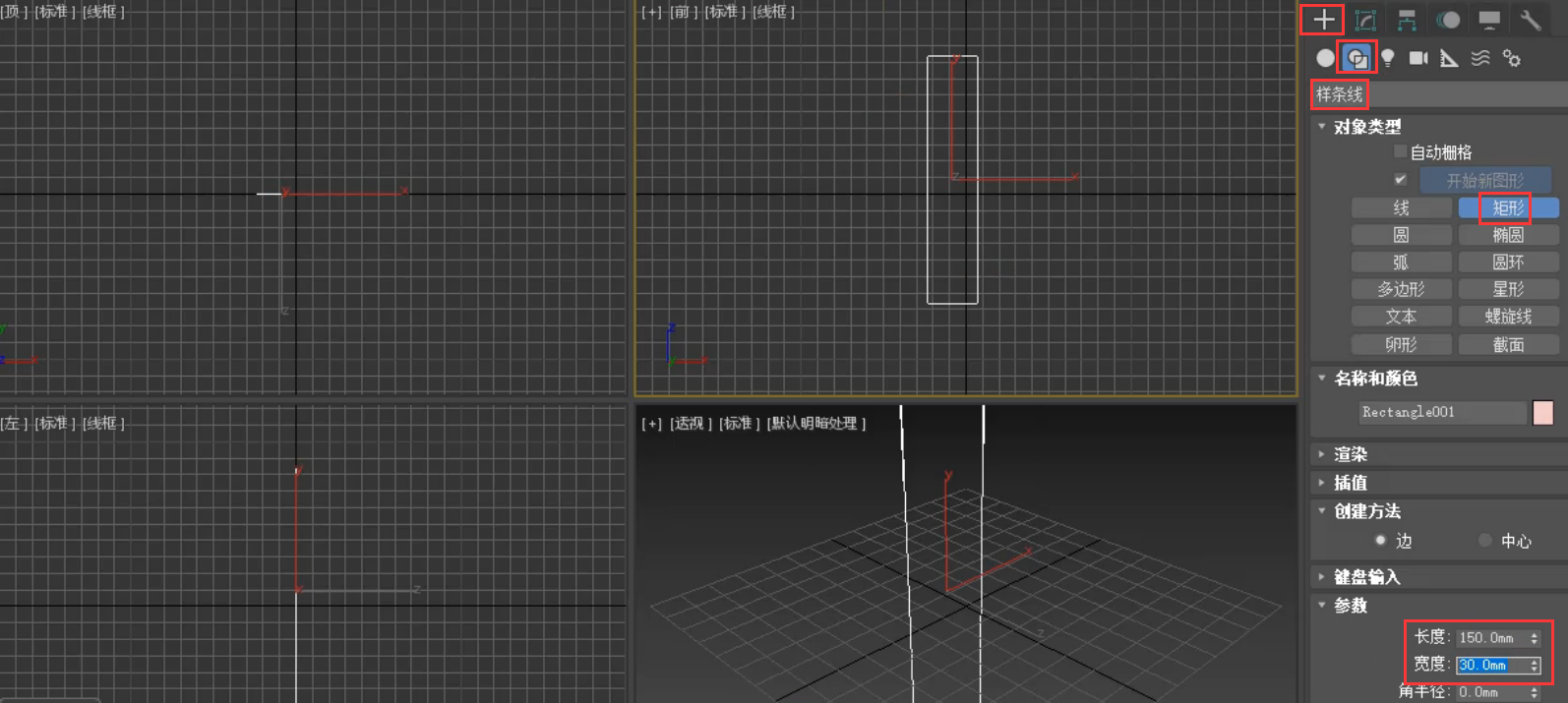
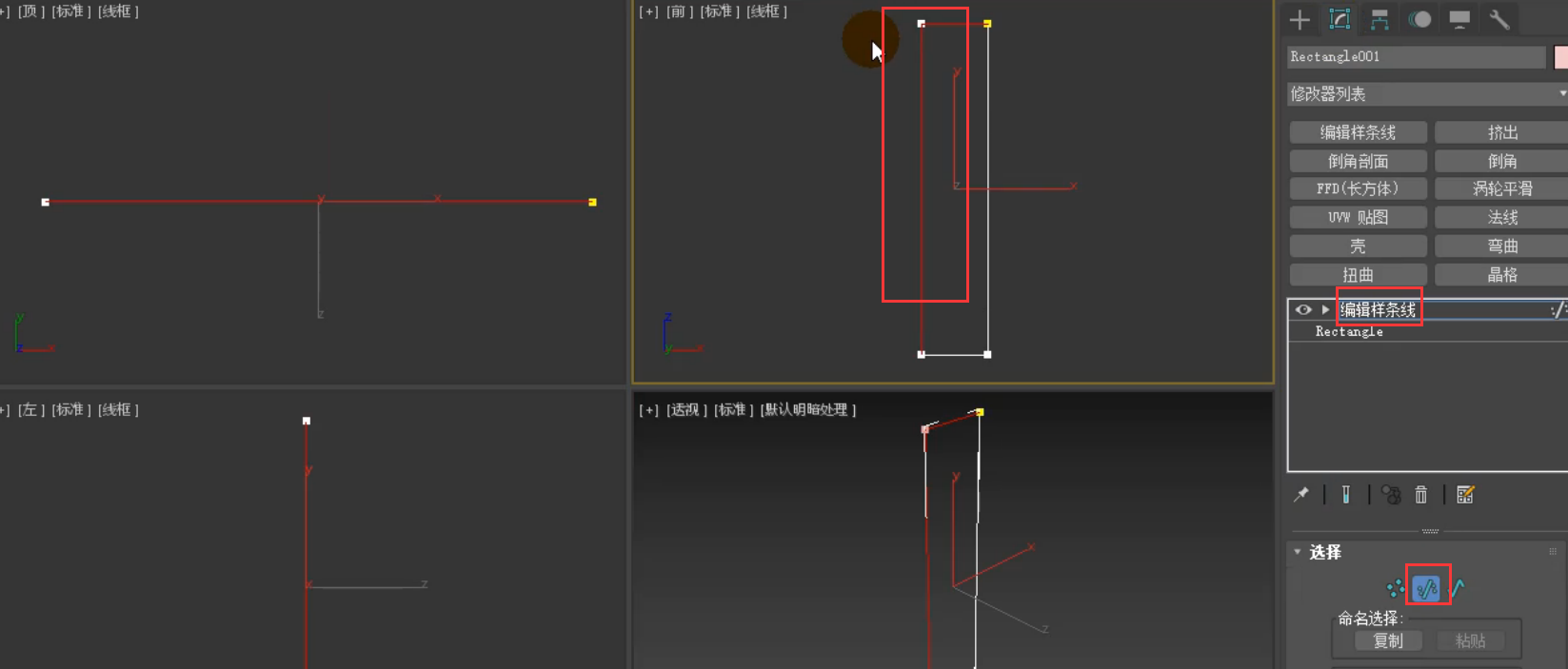
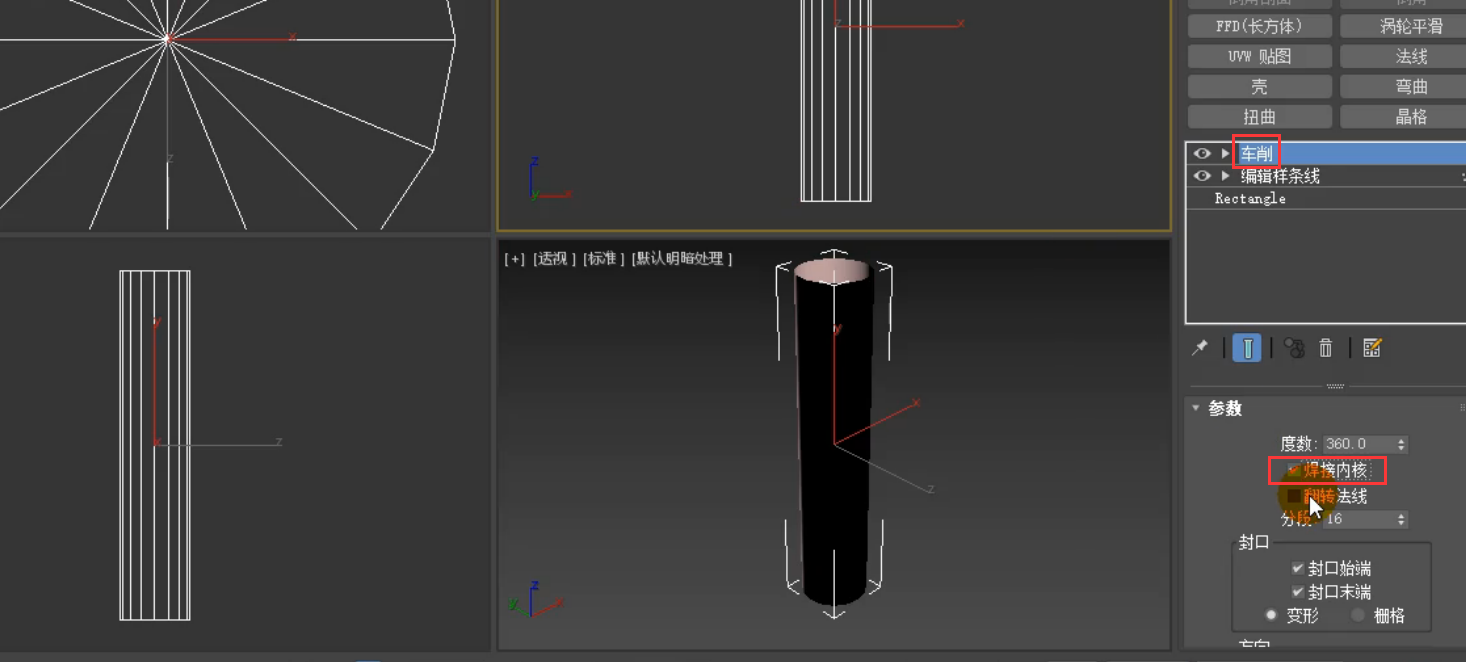

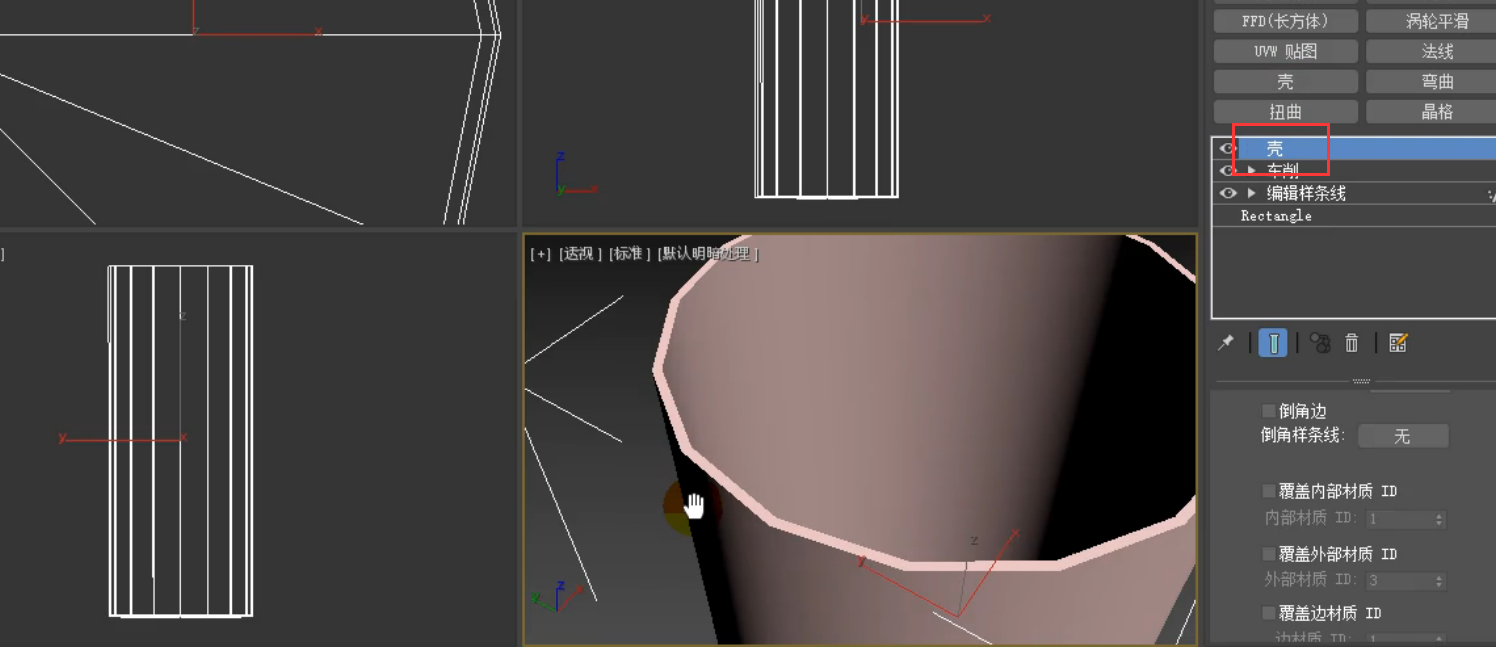
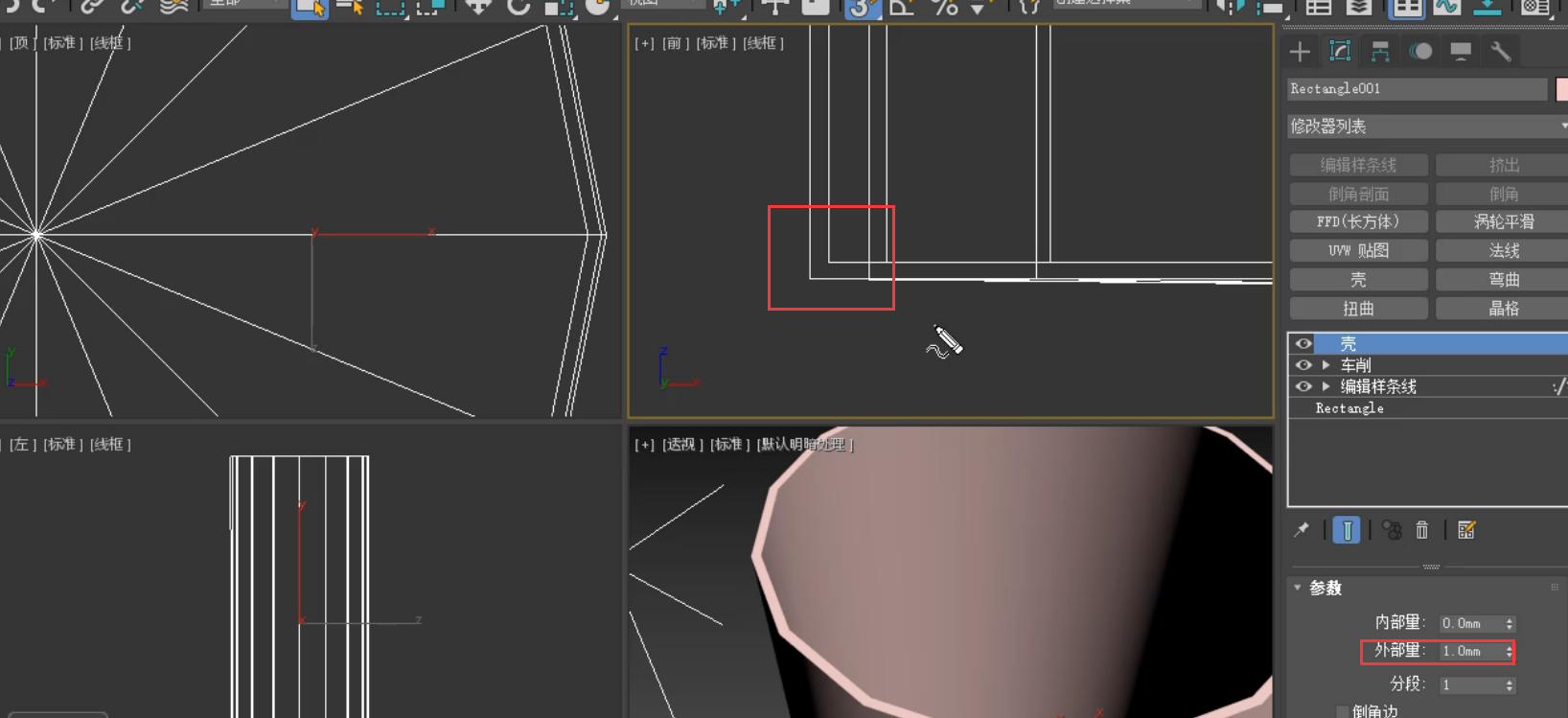
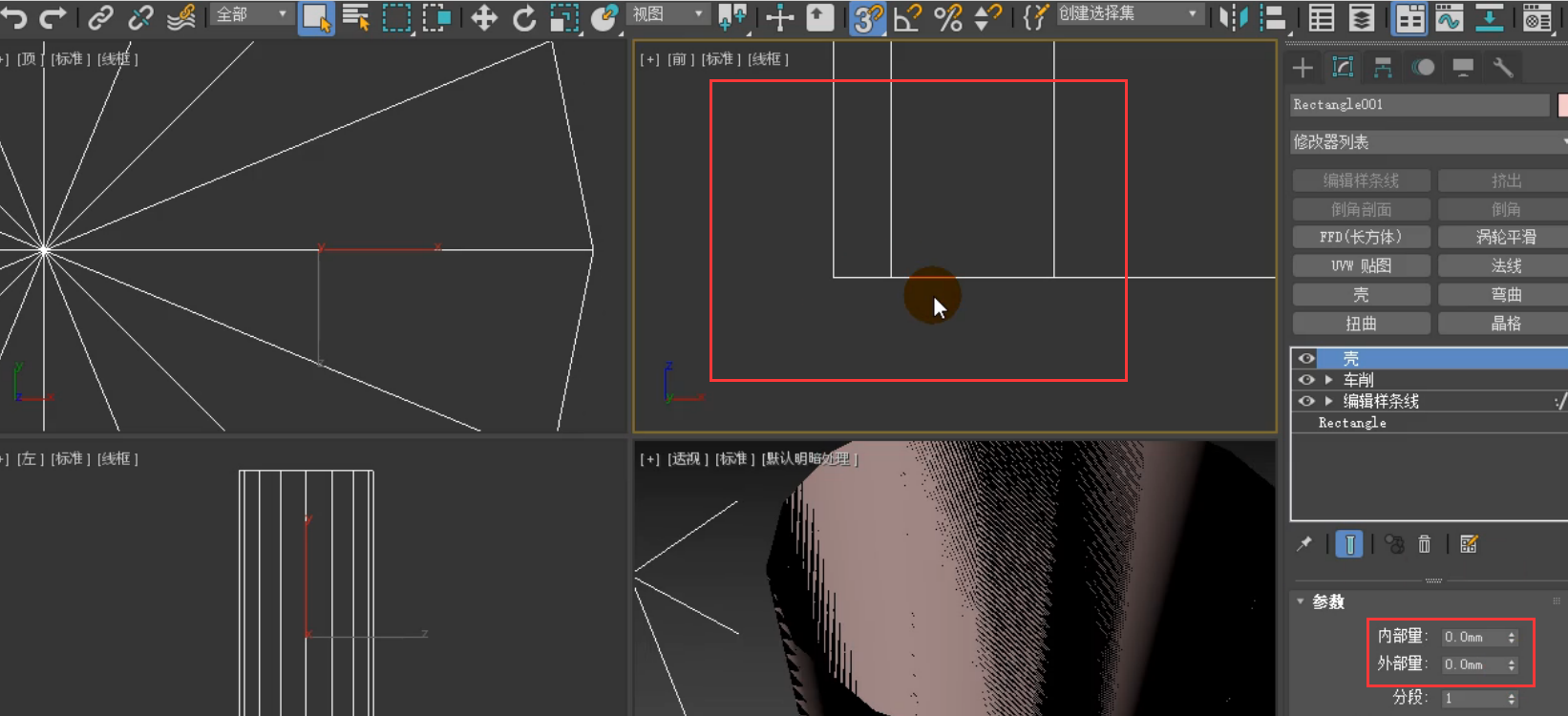

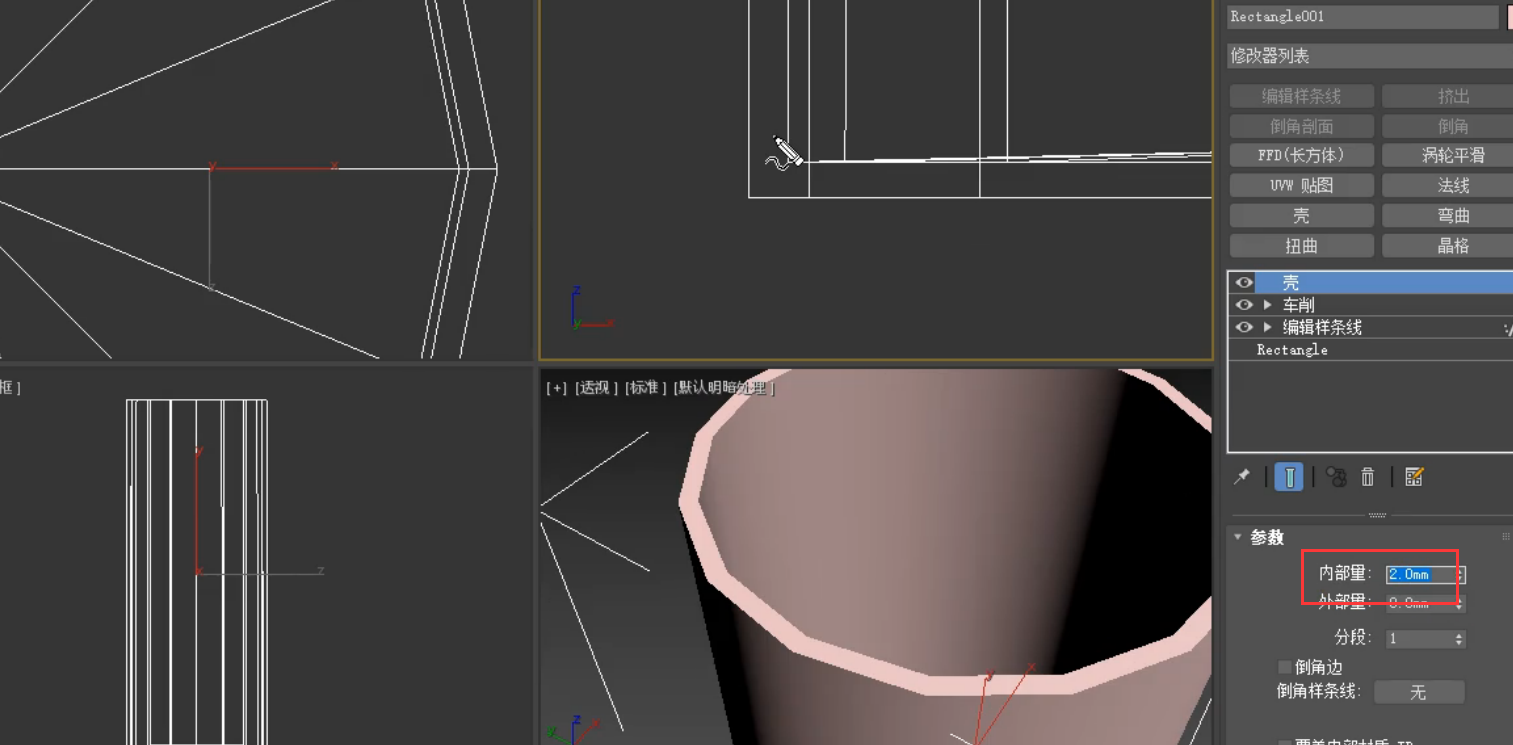





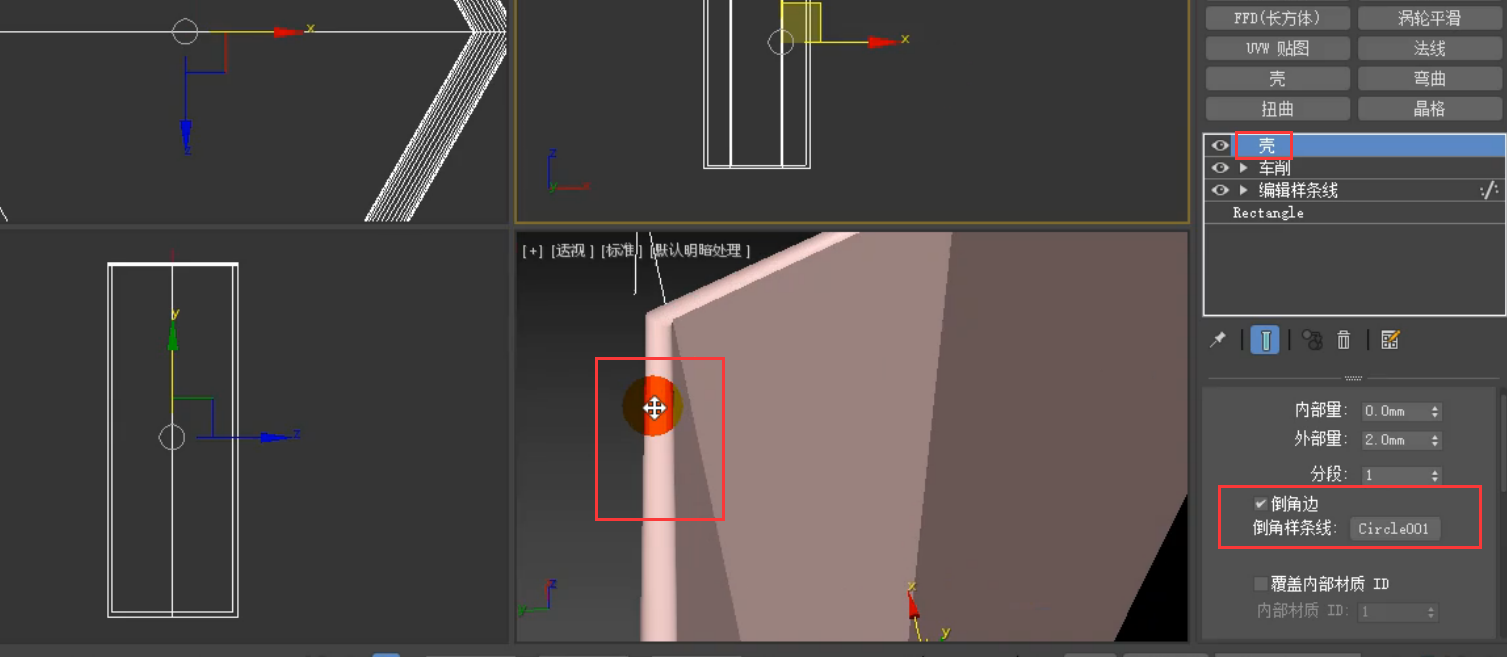
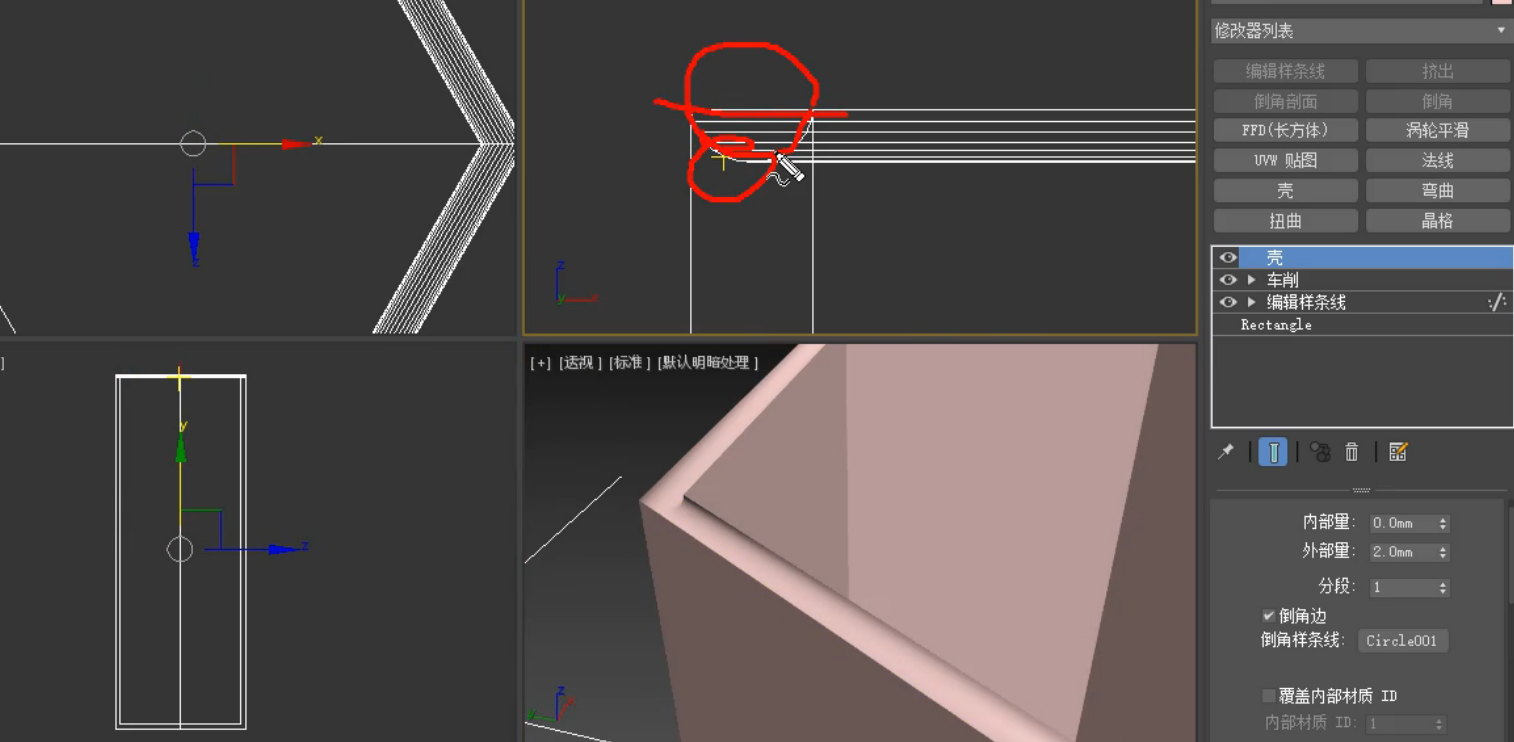
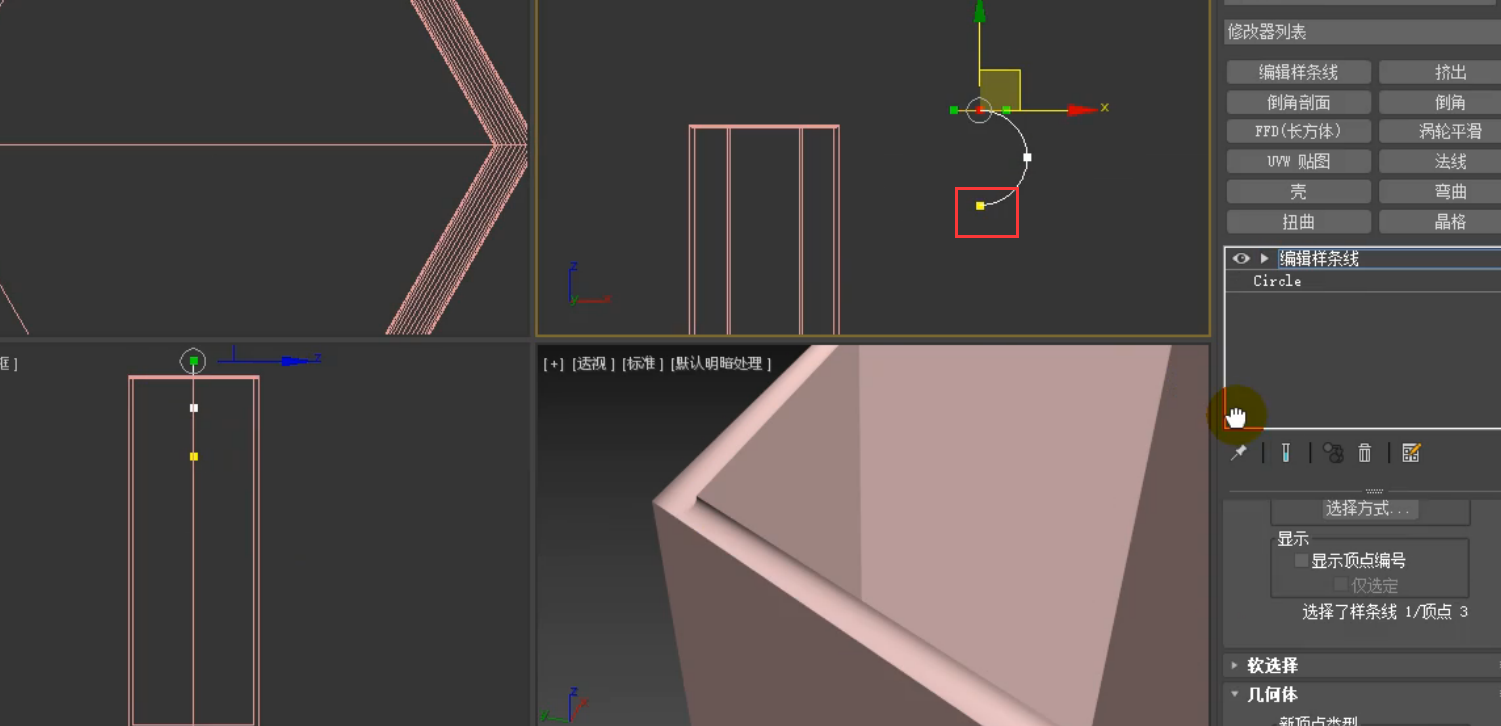

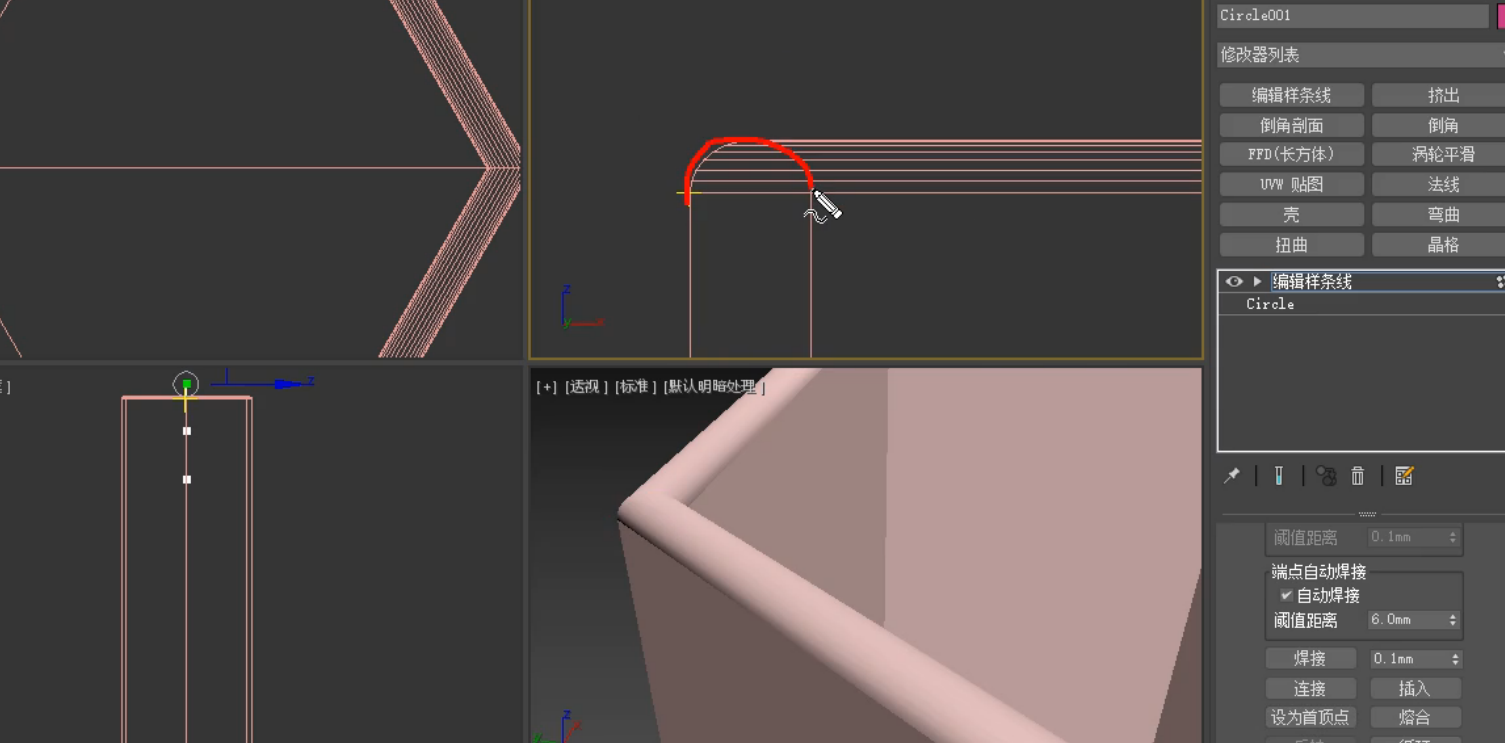
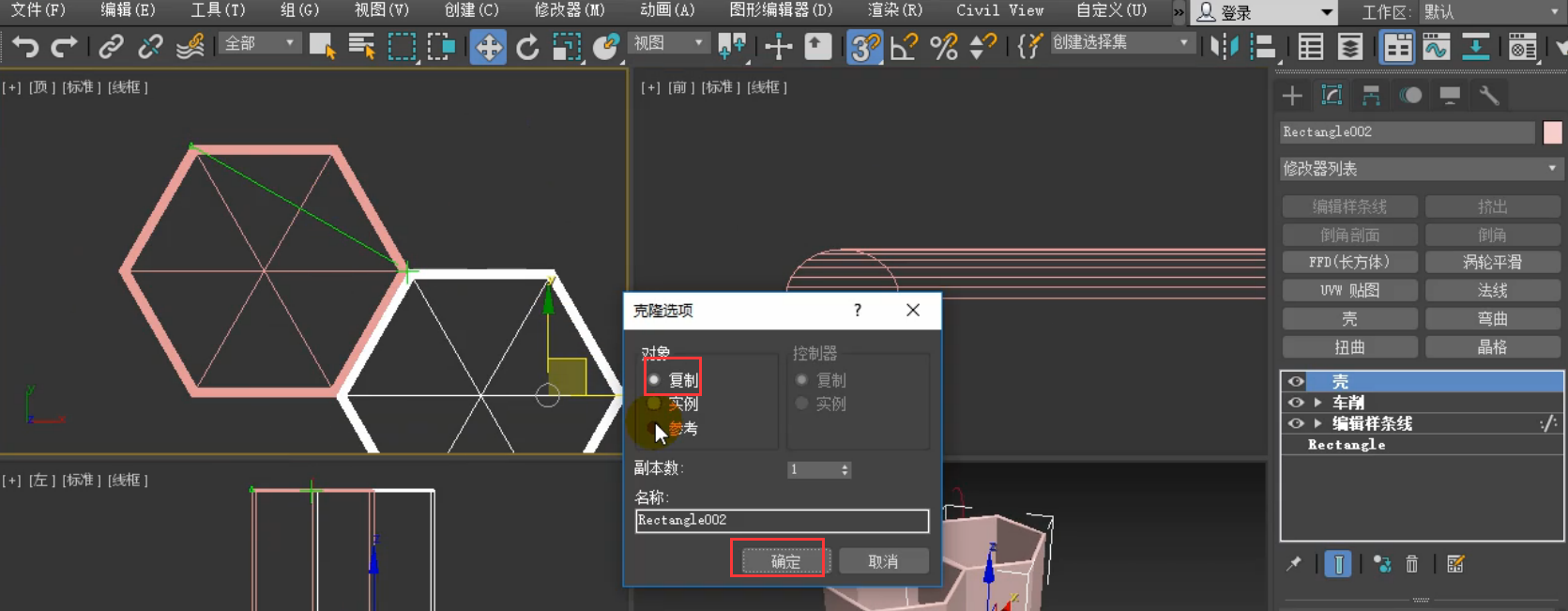
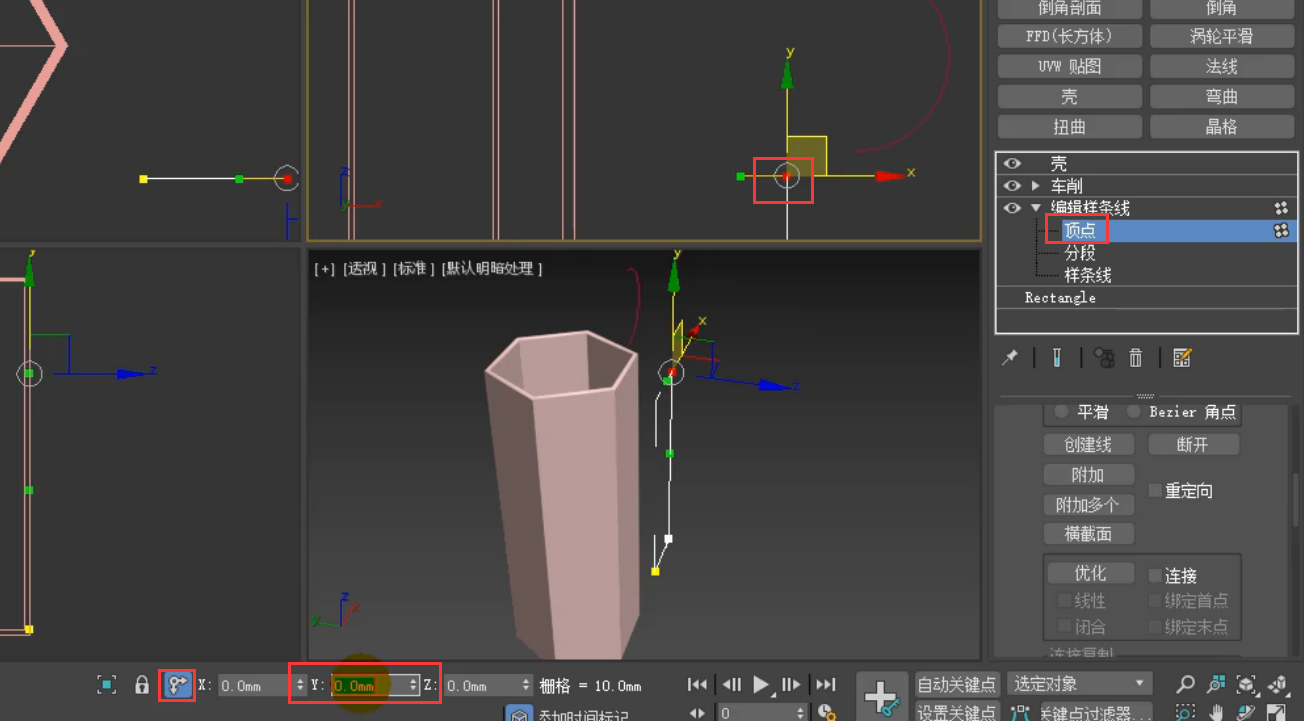
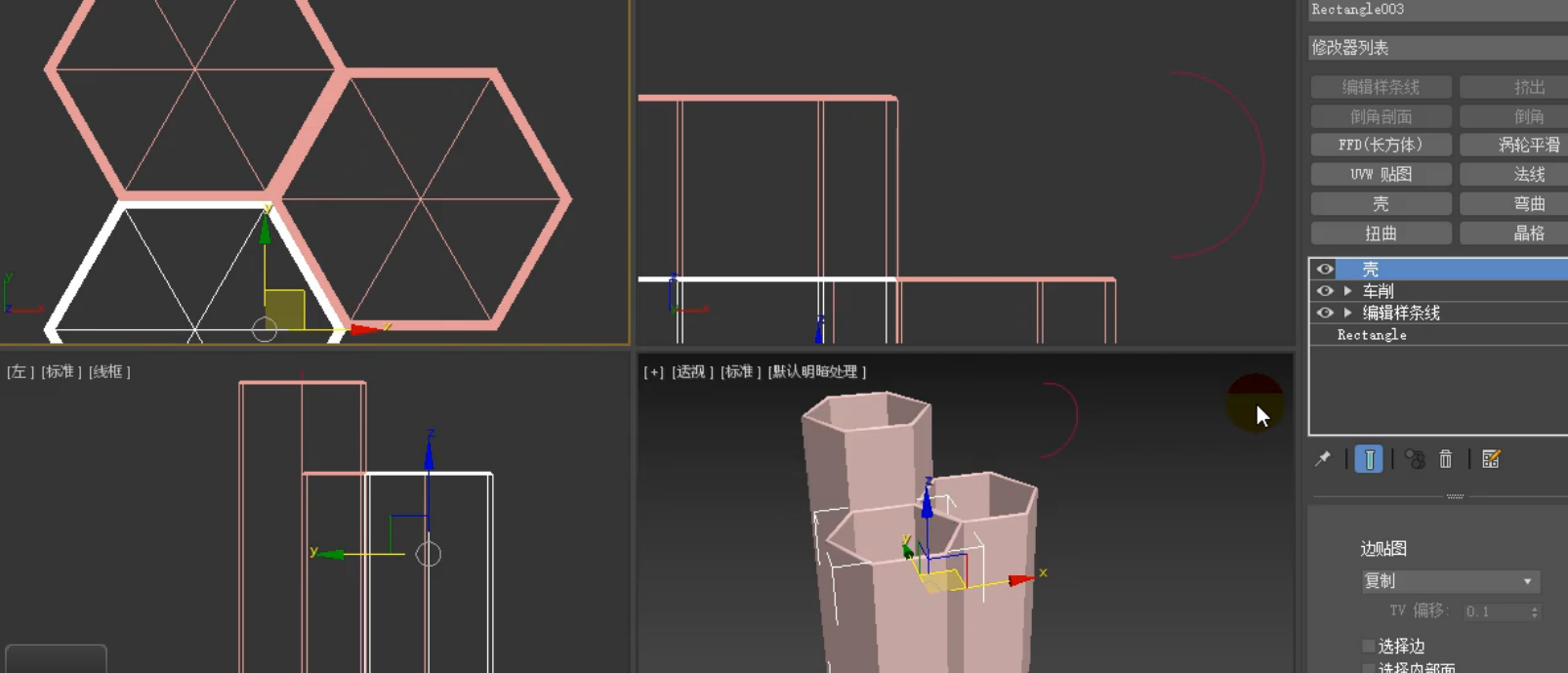



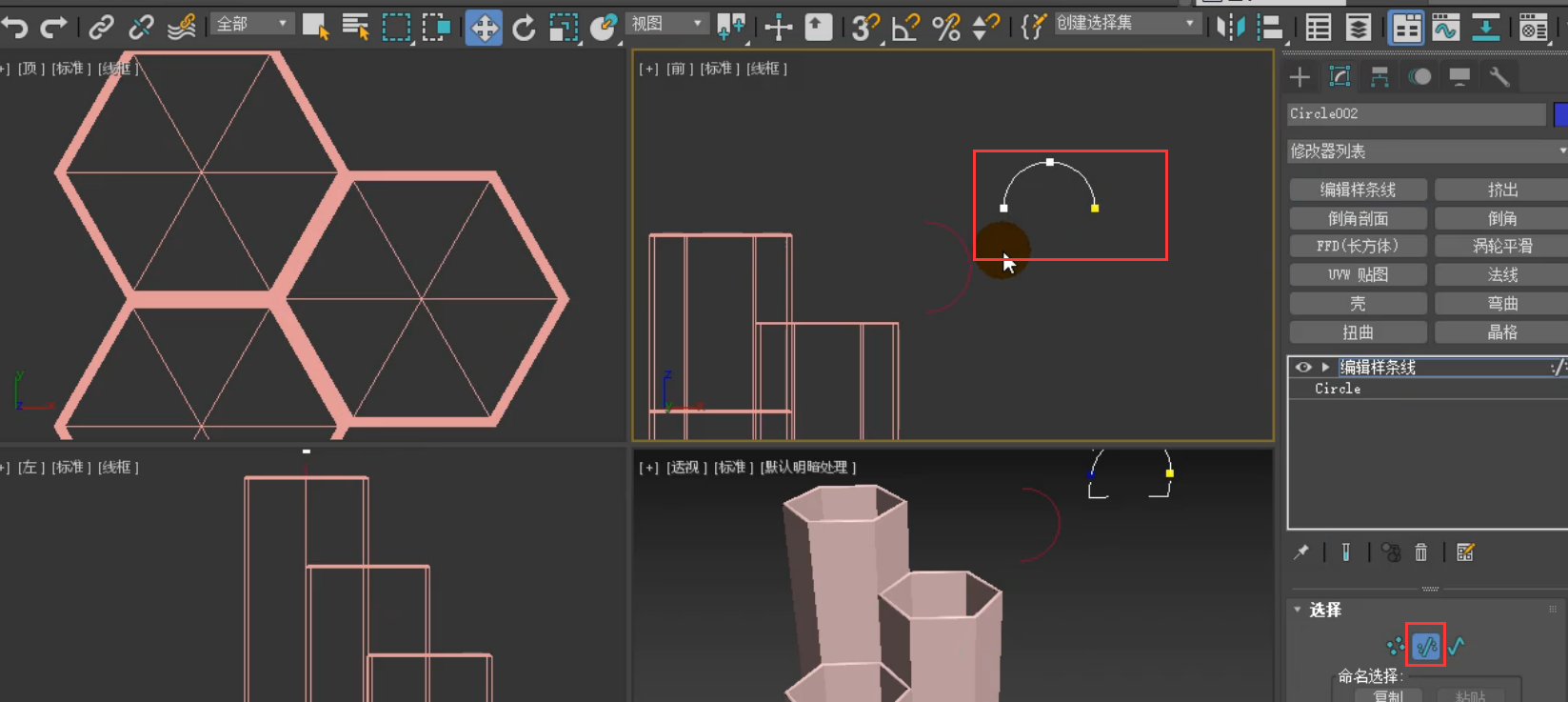
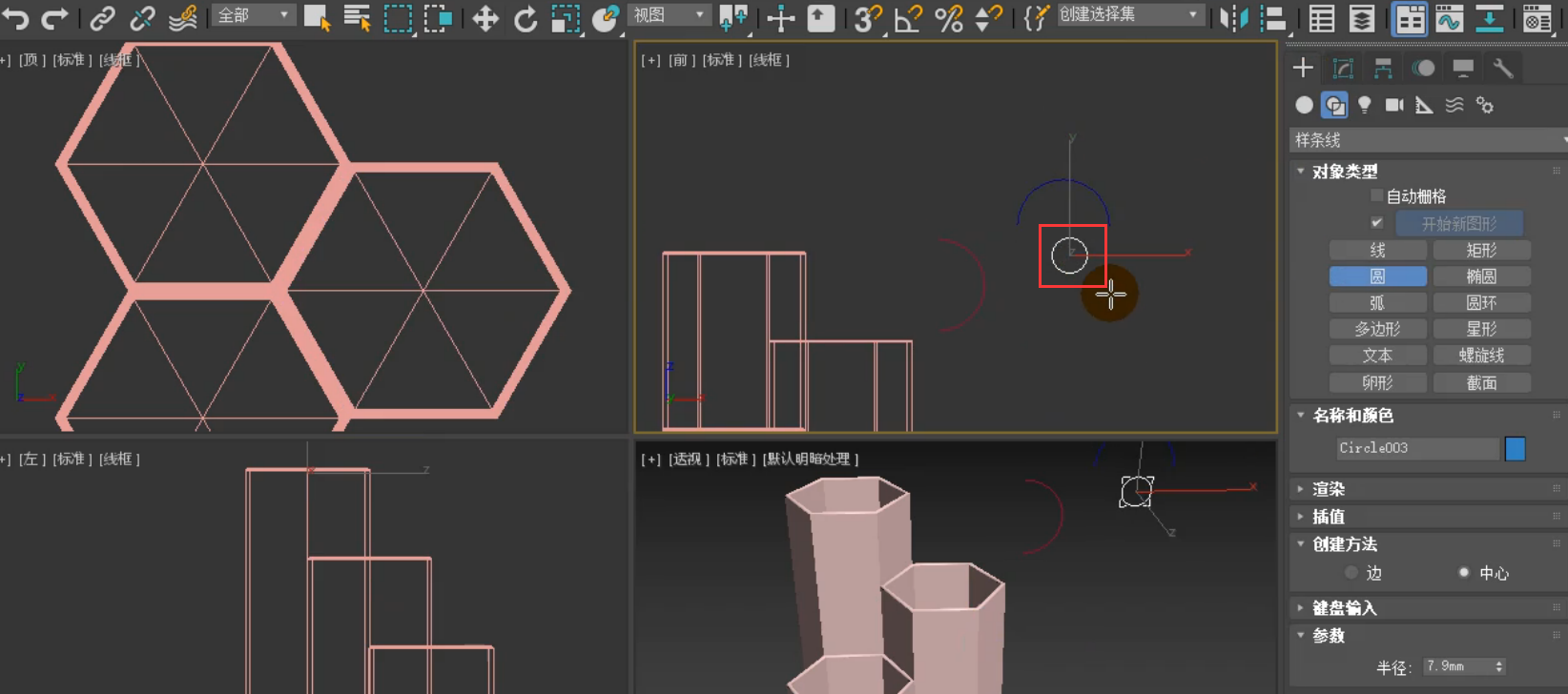
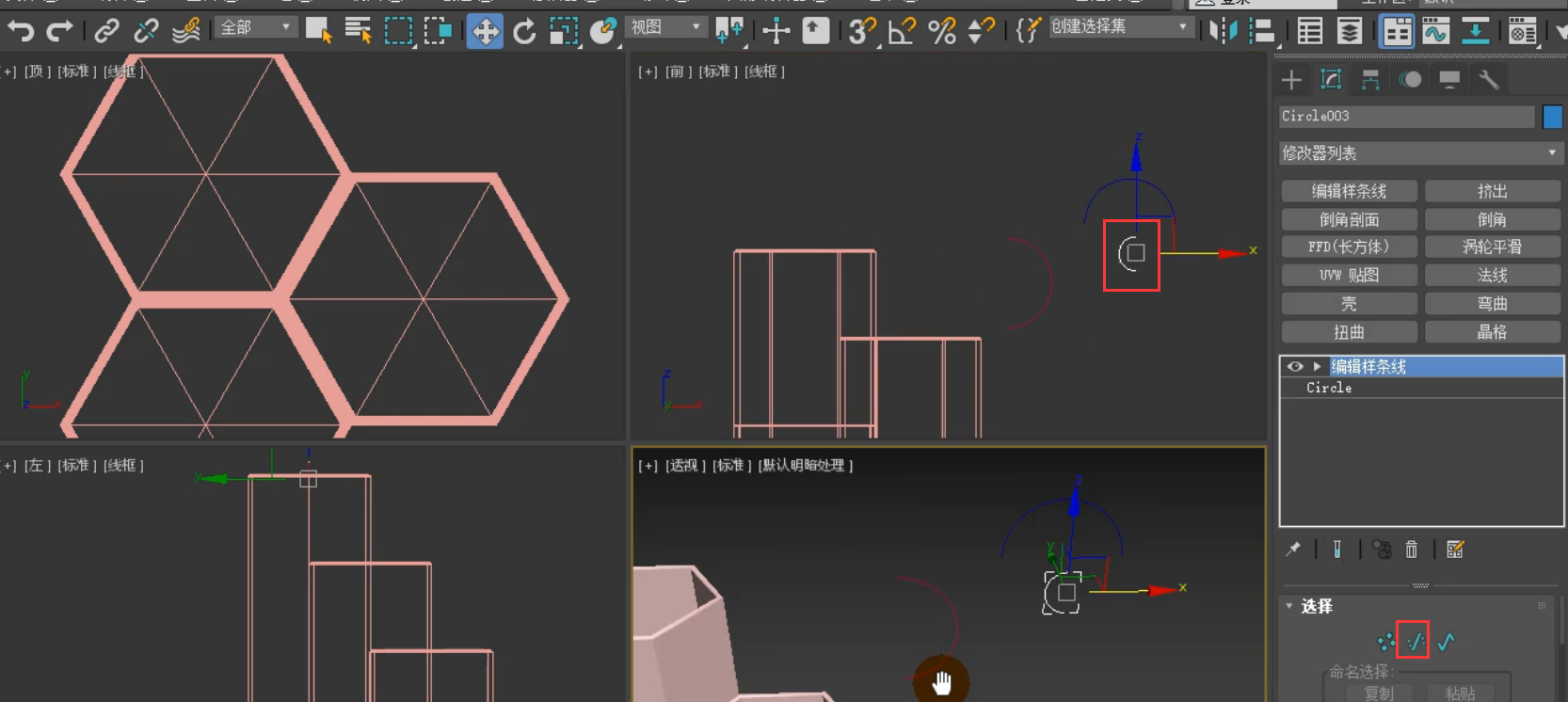
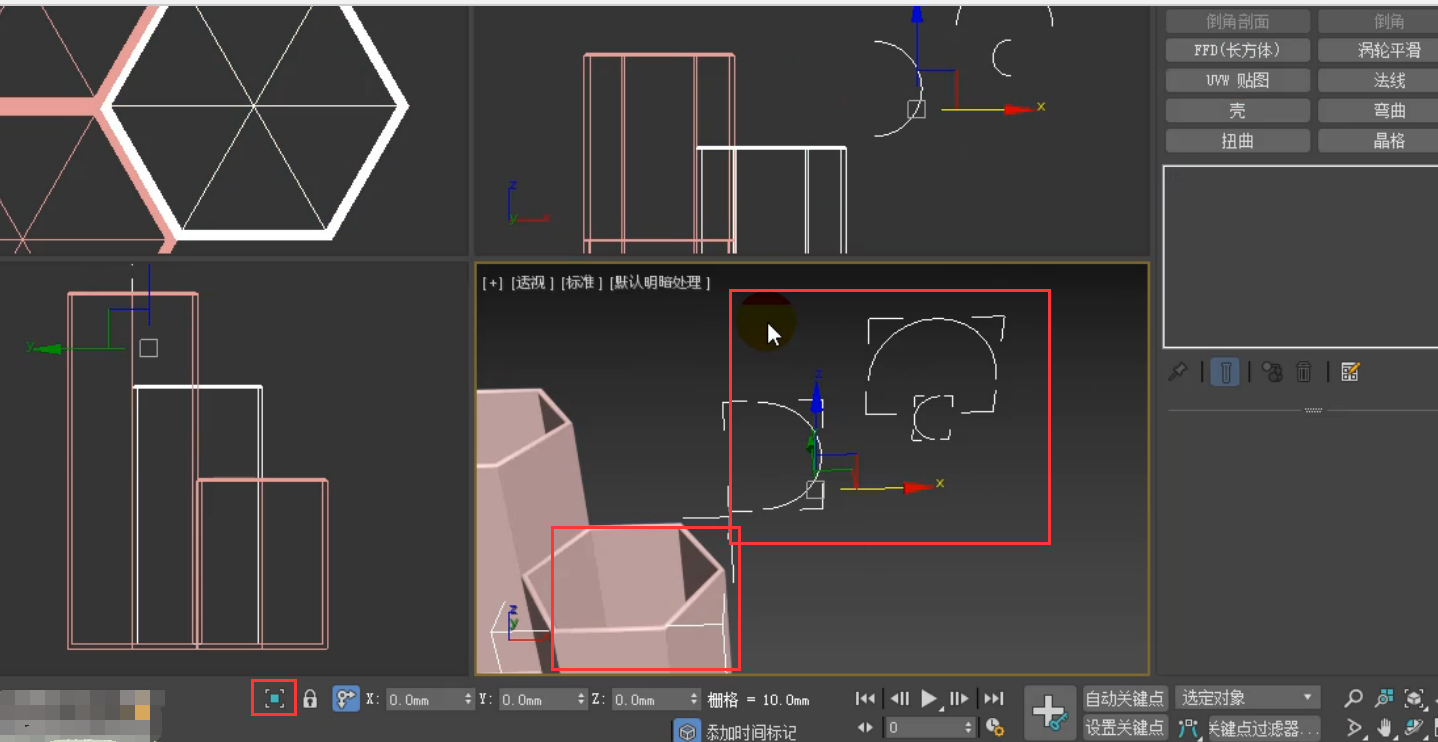
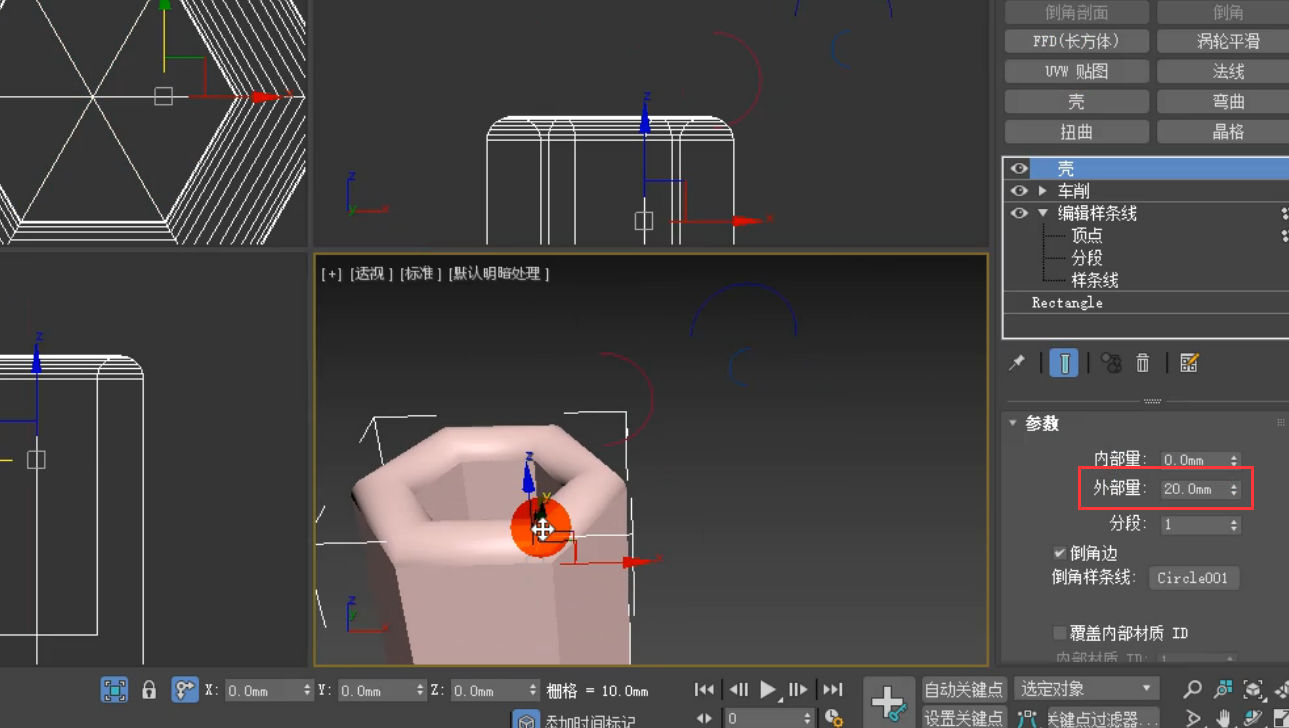
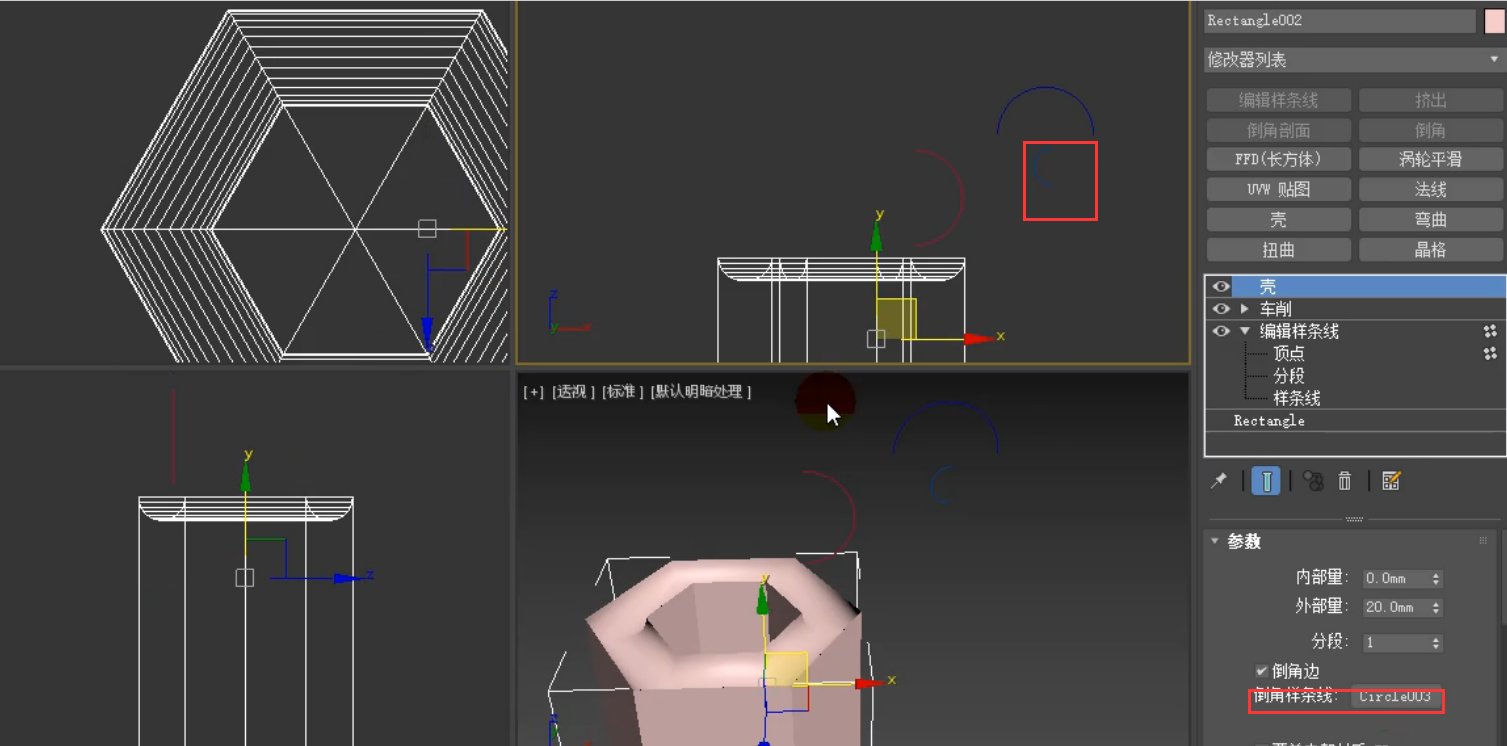

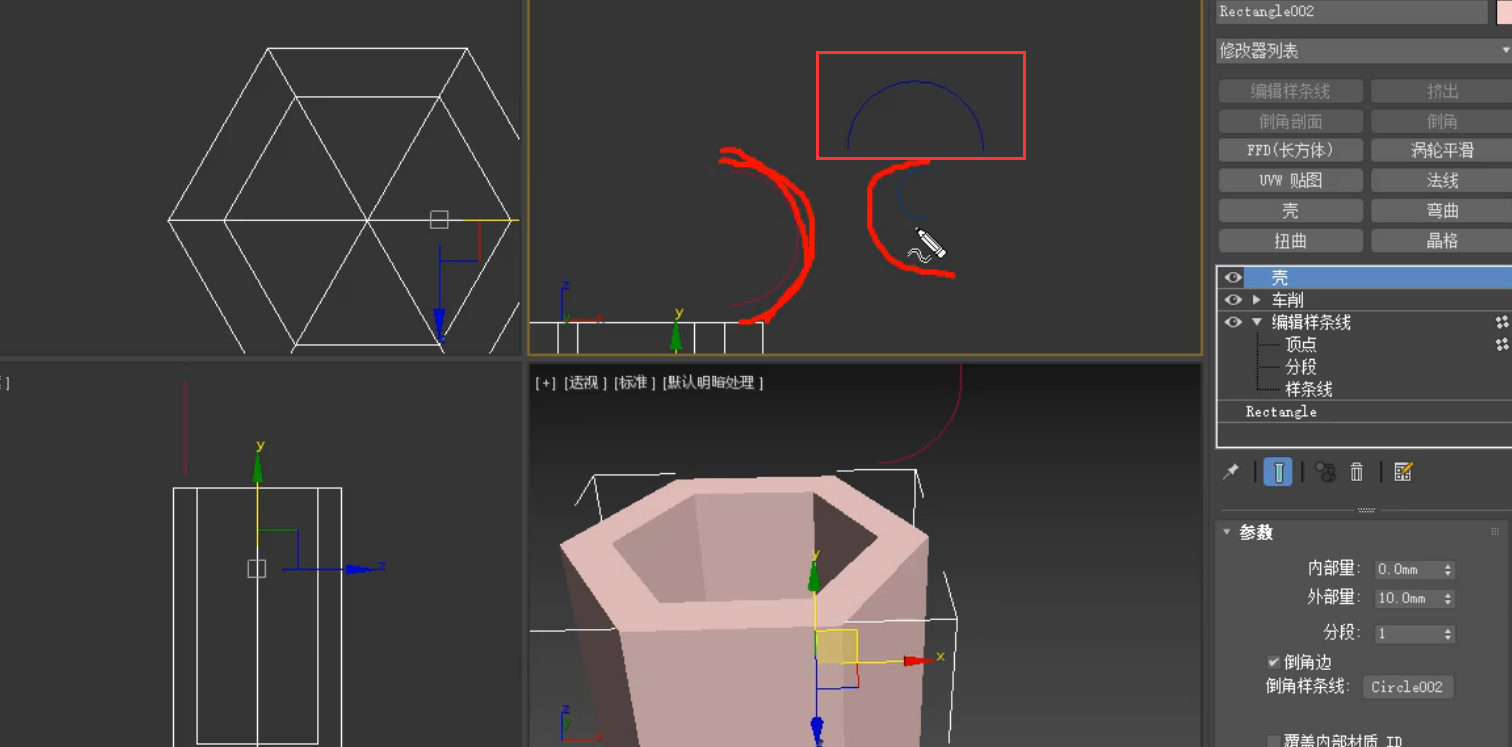

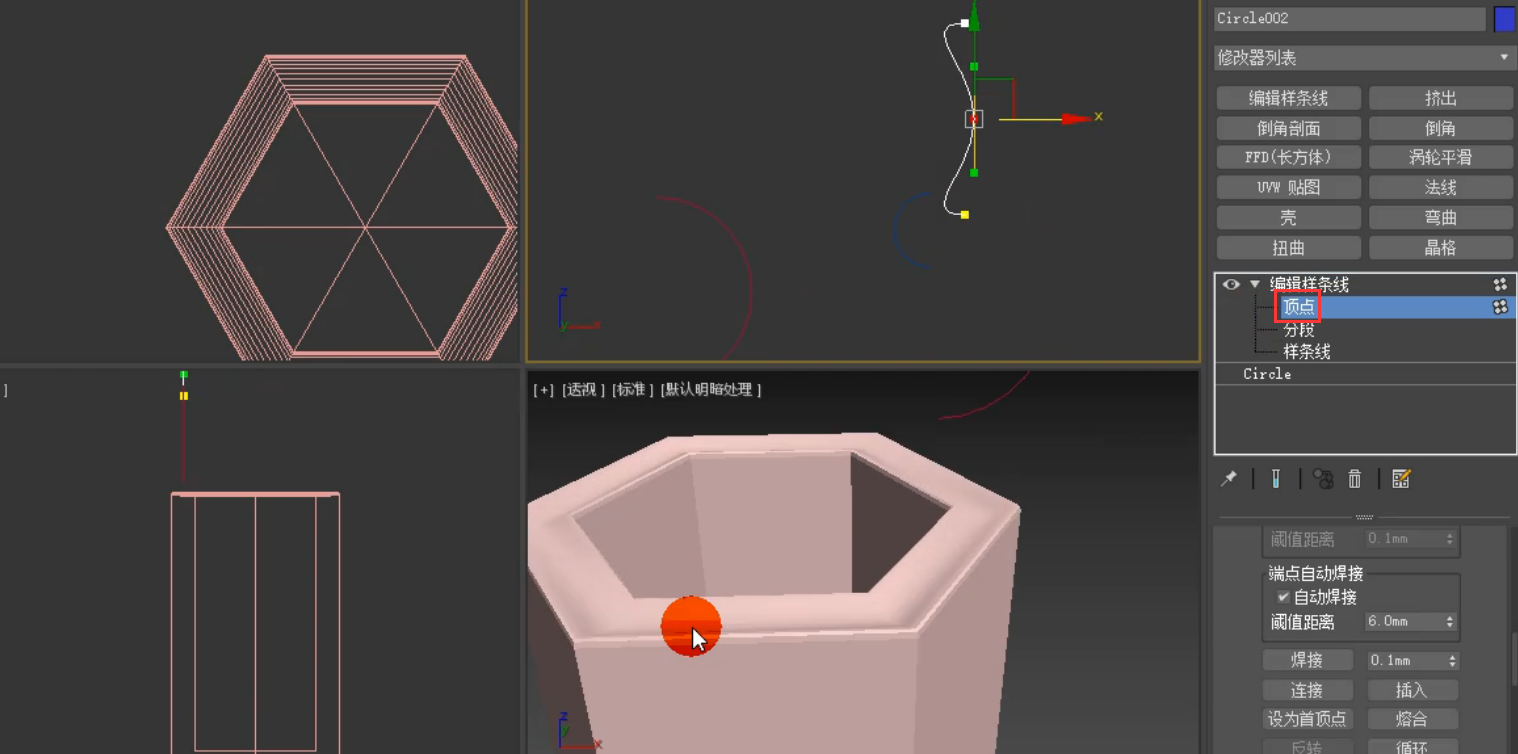






请先 !